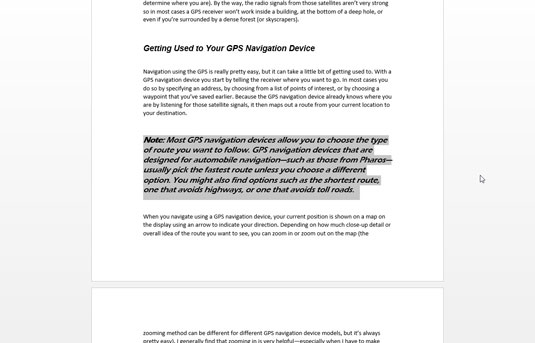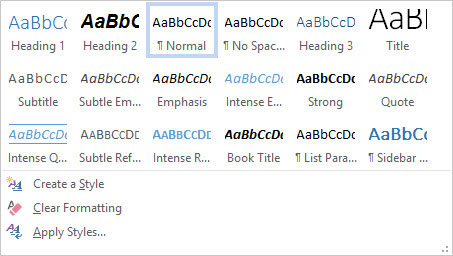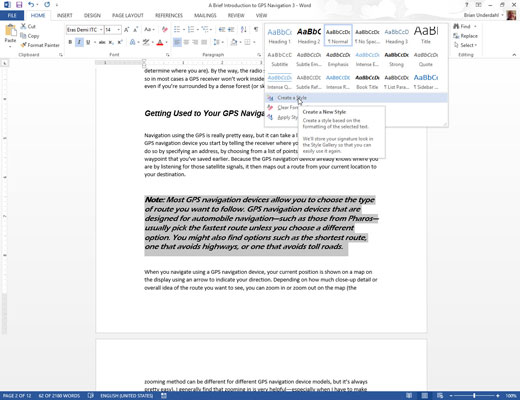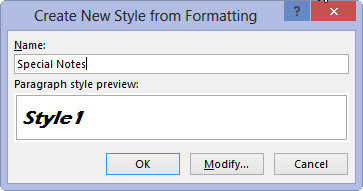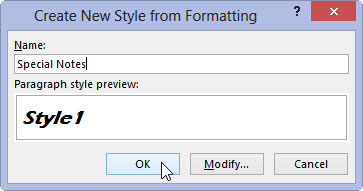Въведете и форматирайте абзац от текст.
Изберете форматирането на абзаца, както и всяко форматиране на текст, като размер и шрифт.
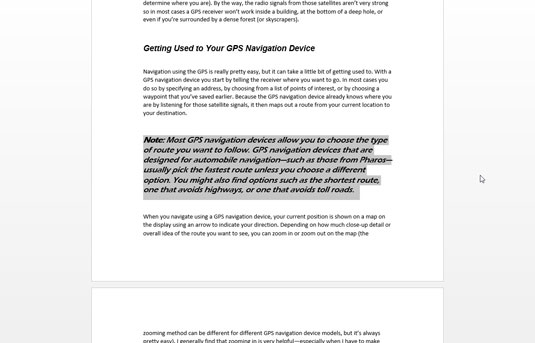
Маркирайте абзаца си като блок.
Направете това, преди да влезете в зоната за стилове.
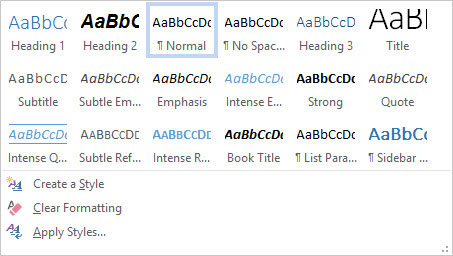
В раздела Начало, в областта Стилове, щракнете върху бутона на менюто, за да се покаже пълната галерия с бързи стилове.
Ще се появи пълната галерия.
В раздела Начало, в областта Стилове, щракнете върху бутона на менюто, за да се покаже пълната галерия с бързи стилове.
Ще се появи пълната галерия.
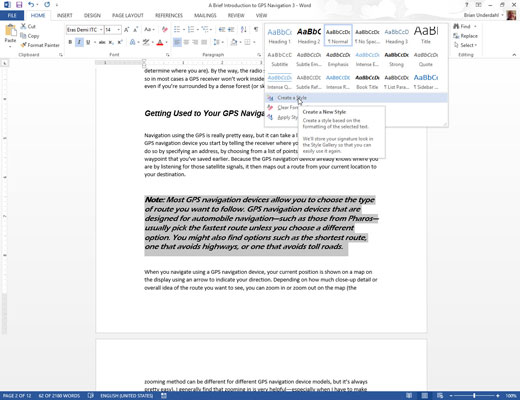
Изберете командата Създаване на стил.
Появява се диалоговият прозорец Създаване на нов стил от форматиране.
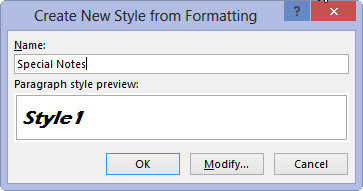
В полето Име въведете кратко и описателно име за вашия стил.
Кратките описателни имена работят най-добре — например тялото на предложението за основния текст на предложението, диалоговият прозорец за символи за диалоговата част на скрипта или ред за подпис за последната част от писмо.
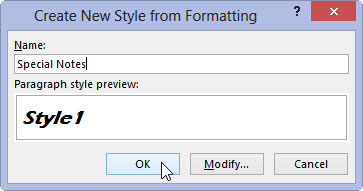
Щракнете върху бутона OK, за да създадете стила.
Стилът се добавя към репертоара от стилове на Word за вашия документ.
Стилът е създаден и също е приложен към въведения от вас абзац (в стъпка 1). Вече можете да използвате стила, като го прилагате към други параграфи в документа.
Стиловете, които създавате, са достъпни само за документа, в който са създадени. Те се записват с документа, заедно с вашия текст.
Ако създавате множество стилове, които обичате и искате да ги използвате за няколко документа, създайте шаблон.
Може да се наложи да промените някои настройки във вашия стил.